-----------------------------------------------------------------------------
本文所用版本:Windows8 M3 Build 7955(英文)
本期看點:虛擬光驅
延伸閱讀:
Win8系列體驗連載第一擊 探秘Ribbon界面
http://pcedu.pconline.com.cn/soft/st/other/1105/2413170.Html
Win8體驗連載第二擊 任務欄與個人帳戶!
http://pcedu.pconline.com.cn/soft/st/other/1105/2415985.Html
Win8體驗連載第三擊 全新任務管理器!
http://pcedu.pconline.com.cn/soft/st/other/1105/2419601.Html
-----------------------------------------------------------------------------
Win8 系統的確原生自帶了虛擬光驅,如果你的電腦上有一個 .iso 虛擬光盤鏡像文件,直接雙擊就可以直接將其載入系統自帶的虛擬光驅了。
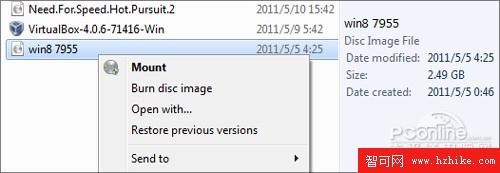
圖1 雙擊裝載光盤鏡像
相比大多數虛擬光驅軟件的鏡像裝載操作,Win8直接將它精簡為雙擊-載入,右鍵“Eject”即為卸載。裝好的鏡像會自動出現在“我的電腦”中,外觀與正常光驅沒啥兩樣。
值得稱贊的是,Win8的鏡像裝載速度很快,即便是很大的鏡像文件也能瞬間裝載完畢。
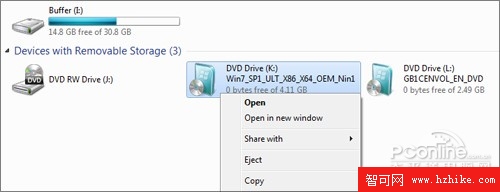
圖2 虛擬光盤
不過也許是部分功能尚未完工,筆者發現 Win8 的虛擬光驅無法支持光盤自啟動功能,即便是右鍵菜單中也沒有對應顯示。
進入虛擬光盤後,所有的操作幾乎都和硬盤中一樣,標准化界面是微軟最大的優勢。
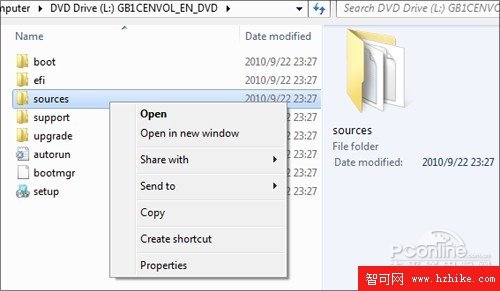
圖3 文件不允許刪除或修改
當然這裡的文件是無法刪除與修改的,畢竟還是在“光盤”中操作麼。